Spis treści
Ten samouczek zawiera instrukcje dotyczące rozwiązania następującego problemu: system Windows 10 zmienia język wejściowy na swój własny, za każdym razem, gdy otwierasz inną aplikację.
Jeśli dodałeś wiele języków na swoim komputerze z systemem Windows 10, być może zauważyłeś już, że Windows 10 przełącza język wejściowy na swój własny przy każdej innej aplikacji, której "używasz".
Dzieje się tak, ponieważ domyślnie Windows 10, używa pierwszego preferowanego języka jako domyślnego dla wszystkich aplikacji i stron internetowych, które odwiedzasz. Jest to jednak trochę denerwujące, ponieważ za każdym razem, gdy chcesz pracować z inną aplikacją, musisz również zmienić metodę wprowadzania danych na pożądany język, naciskając odpowiednią kombinację klawiszy dla języków wprowadzania danych (np. "Lewy ALT +SHIFT" Hot keys).
Na przykład: Jeśli zainstalowałeś język "angielski" i "niemiecki" i ustawiłeś angielski jako język preferowany, to przy każdym przełączeniu między aplikacjami Windows 10 zmieni język wejściowy na angielski.

Aby ominąć to zachowanie i zmusić Windows 10, aby pozwolić Ci użyć innej metody wprowadzania dla każdej aplikacji, której "używasz", postępuj zgodnie z poniższymi instrukcjami.
Jak zapobiec temu, aby Windows 10 zmienił metodę wprowadzania języka podczas przełączania się na inną aplikację.
1. Kliknij Start  i udać się do Ustawienia -> Urządzenia
i udać się do Ustawienia -> Urządzenia
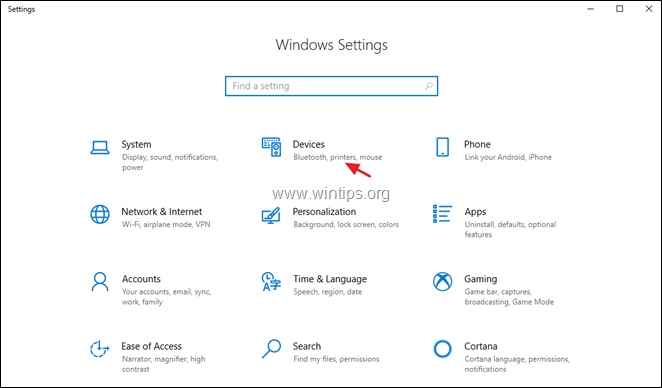
2. Wybierz Wpisywanie po lewej stronie, a następnie w prawym okienku przewiń w dół i kliknij Zaawansowane ustawienia klawiatury.
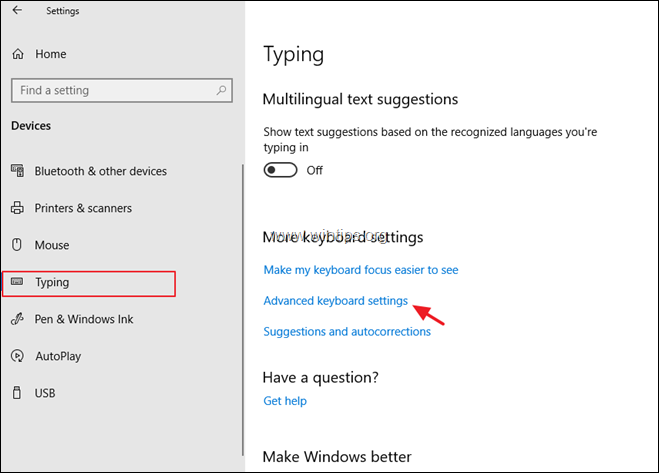
3. Sprawdź. Pozwól mi użyć innej metody wprowadzania danych dla każdego okna aplikacji opcja.
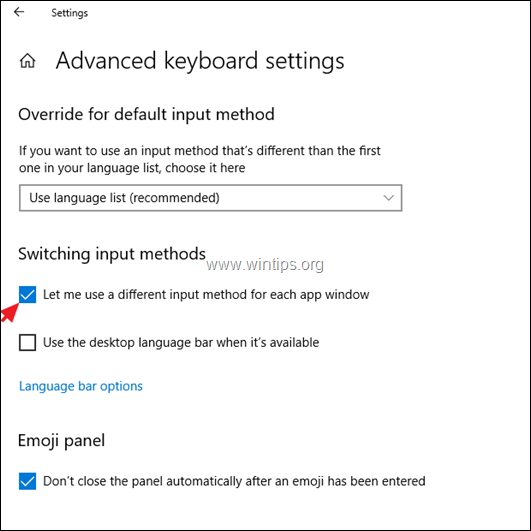
4. Skończyłeś!
To wszystko! Daj mi znać, czy ten przewodnik pomógł Ci, zostawiając komentarz o swoim doświadczeniu. Proszę polubić i udostępnić ten przewodnik, aby pomóc innym.

Andy'ego Davisa
Blog administratora systemu o systemie Windows





